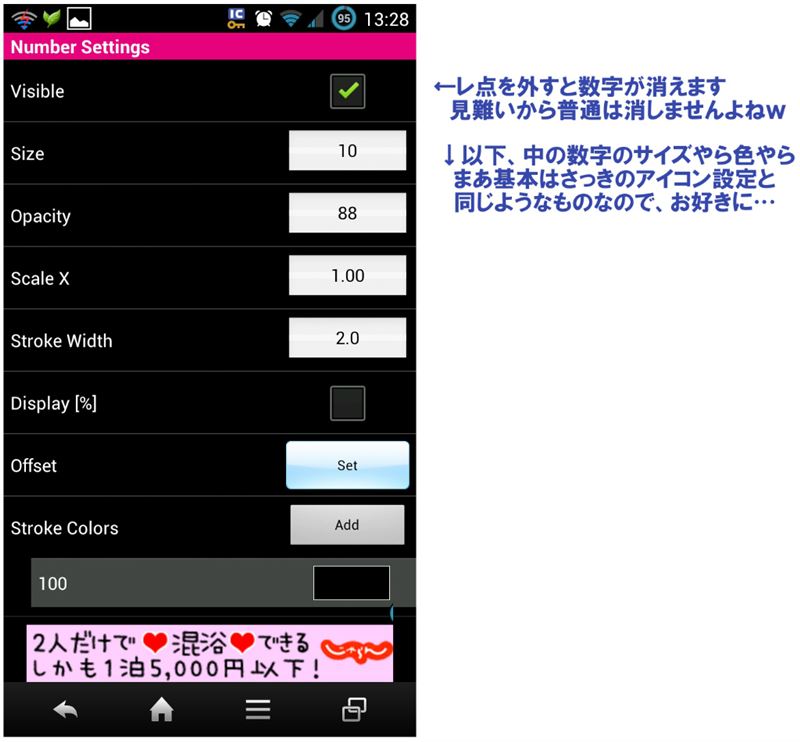アンドロイド純正の、残量がよくわからない電池アイコンをどうにかしたい。
けど、電池アイコンもあるのに、別の場所にさらに1%刻みの電池のアイコンを置くようなアプリは、ステータスバーの場所をとるので鬱陶しい!
…という方のための、純正の電池アイコンを1%刻み表示に変更するアプリです。
(※厳密に言うと、純正表示の上にこのアイコンを「被せて表示(オーバーレイ)」する、ということですが)
色々探して3つ試しました。
◆Battery Changer/
満充電と再起動時に強制終了するバグが改善されず、ボツ。
◆Migiued
時々位置が勝手にずれるバグ発現で、ボツ。
◆Always Battery
一番安定していて実用レベルでした。
たまに、充電途中で抜くと、表示が少し変になる時がありますが、そのときはアプリを再起動。
上の二つよりははるかにマシ。
こいつも、時刻表示1桁と2桁で別の位置設定が出来るので、良い。
あと、細かな色設定も自由なので、今までのアプリの中で一番デザイン自由度が高い。
難点は、全部英語、ってところ位でしょうか。
使い方について、SH-02E用のセットを備忘録として。
(他のスマホだとまた数値は違うかも知れません)
1:アプリ起動後の画面

これ見ると大体解るでしょうけれど(笑)
ちなみにアプリを起動してアイコンを選ぶと、なんかいきなり電池の表示が0~100へものすごいスピードで動き続けます。
壊れた!?ってビビリ、ますが、ンなことはありません。
色んな%を視覚で確認するための、デモです。
2:まず最初に③のアプリのデザインを選びましょう
③の『icon』をクリックすると、こんな画面になります。

アイコンデザインは上から2つ目の『Style』で、3種類から選べますが、自分は真ん中の『Circular』を選びました。
以降は、そのCircularのサイズの前提の設定数値です。他のアイコンだと多少ズレるかも?
ちなみにこのアイコン、まあ色とかは好きにすれば良いですが、自分の場合上から3つ目のアイコン自体のサイズ『Scale』は0.95倍にしてます。

あんまり大きいのは好きじゃないけど、小さくしすぎると純正アイコンが隠せないので。 これの縦横比で、楕円形とかにも出来ます。
他の設定は好みですね。
設定が終わったら最後に一番下に『Apply』ってボタンを押しましょう。
要は決定ボタンなんですが、これ押さないと、反映されません。
3:アイコンデザインが決まったら、その位置を決定
最初の起動画面に戻って、②の『Positions』を選択
すると以下の画面になります。

書いてある通りですが、こういうオーバーレイ系の電池アイコンの一番の悩み。
純正時計が0時~9時の1桁時と、10時~23時の2桁時で幅が変わってしまい(数字が1つ増減するわけですからね)、左側のほかのアイコンの位置がずれてしまう。
これに対応する設定が可能なのがこのアプリの良いところ。
(まあ、前回挙げた2つも、設定的にはそれが可能ですけどね。バグさえ無ければ…)
純正時計が、0時~9時の間も、00時とか09時とかの表示の人は、中段のレ点を外して、③と④は設定不要です。
そうでない場合は、4つとも位置設定が必要になります。
で、結論を書くと、SH-02Eで、時計は純正のままの場合、以下が推奨設定です。

これで、どの時刻、どの画面向きでも純正アイコンが隠せます。
アイコンが違う場合は、ちょっと調整が要るかもですが、基準値には出来ますね。
こちらには最後の『Apply』ボタンはありません。
4:ちなみに、起動画面の④『Number』
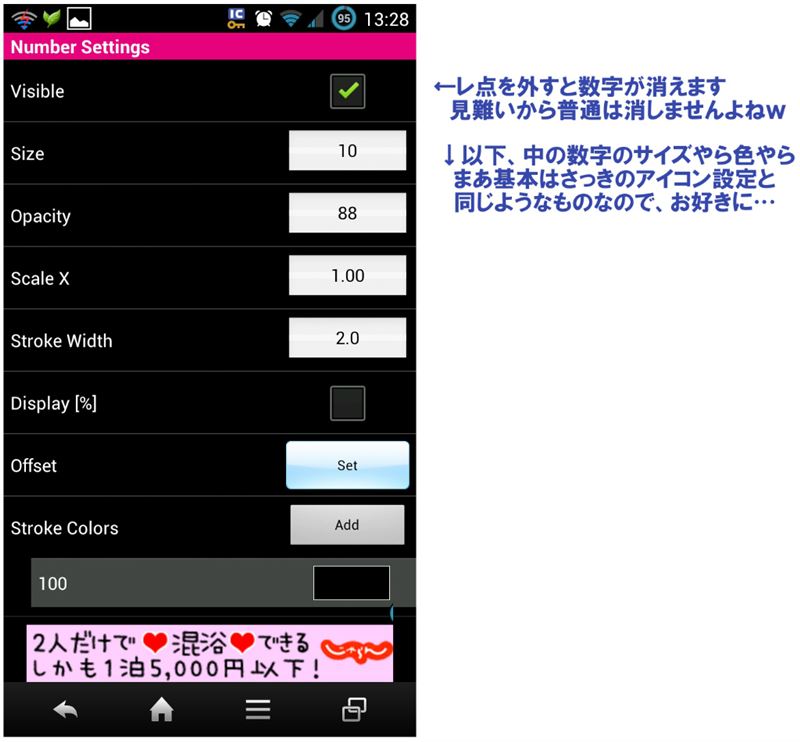
開くとこんなのですが、これは、円アイコンの中の数字の設定です。
色とか大きさとか弄れます。
まあこれはお好きに。
5:全て終わったら、SAVE
しておくのをお忘れなく。
ちなみに設定は名前を付けて、複数保存できます。
6:完成☆

今のところ、消えたりズレたりはしてません。
満充電でも再起動でも問題なく動いてます。
ただまれに、最初にも書きましたが、充電中に途中でやめると、サークル表示でなく、文字だけになることがあります。
バグっちゃバグですね。
ただ、他のに比べれば目障りだったり消滅してたりするものではないので、そういう意味で一番実用レベルです。
※注意!
SH-02Eの場合、タスクキラーアプリだけでなく、”エコ技”を使っていればその設定からも、『動作を制限しないアプリ』のリストに入れておきましょうね。
こういう常駐アプリは、キルしちゃうとおかしくなる場合が多いので…。
SH-02Eの過去記事まとめは⇒
コチラ
 【Android】SH-02E バッテリー表示 擬似100段階化 (非root)
【Android】SH-02E バッテリー表示 擬似100段階化 (非root)